2024. 1. 2. 20:10ㆍData Science/Study 자료
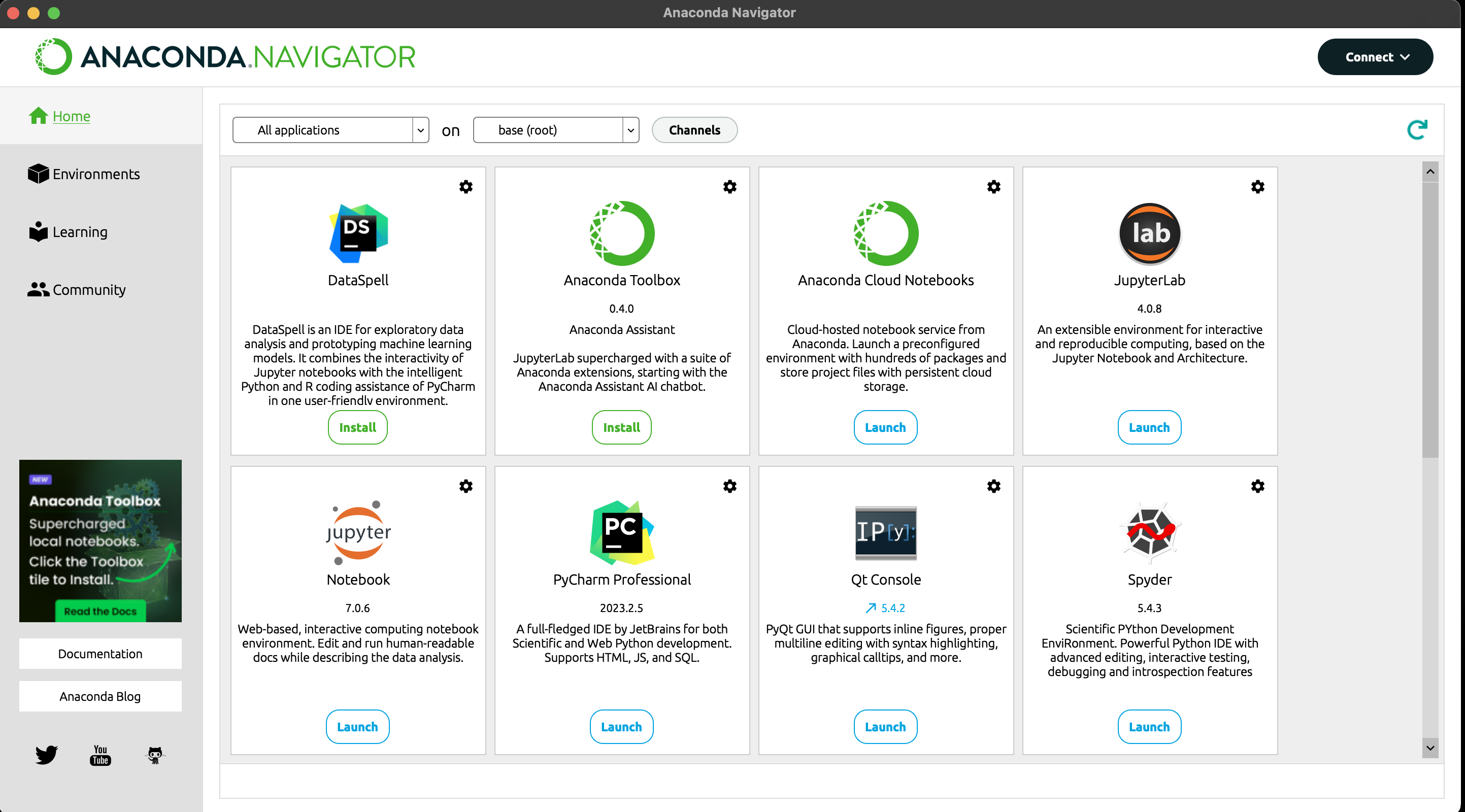
- 아나콘다 여러툴에 접근할 수 있는 환경
- 데이터 과학과 관련된 다양한 솔루션을 제공해주는 일종의 통합 프로그램
- (base) /가상환경 (temp) 이런것들이 파이썬 프로그래밍 언어의 핵심 : 가상환경
## mac운영체제는powershell prompt가 따로 없고 터미널이 대체해준다
가상환경에서 각각의 라이브러리(a, b, c)는 동일한 프로그램(Python)의 버전을 다르게 사용할 수 있다.
자유롭게 여러 환경에서 접근이 가능하게 만드는 역할을 해줌.
파이참에서 가상환경 설정하는 방법
-virtualenv 라이브러리 활용
-conda 가상환경 활용
Pycharm을 설치하여 가상환경 확인

Pycham 좋은 이유는 : 가상환경 자동으로 설정이 가능

- New environment using 을 Conda로 설정
- Python version 3.10 으로 변경


왼쪽 항목에서 터미널을 선택 후 확인 해보면 (PythonProject1)이라는 가상환경이 생긴것을 알 수 있습니다.
터미널을 통해서 가상환경 만들기
conda create -n myenv python=3.10
터미널에 위 명령어를 적어줍니다.

[y]/n ? 가 나오면 y를 입력해줍니다.

conda activate myenv 를 입력해주면 가상환경 myenv가 생성된것을 알 수 있습니다.
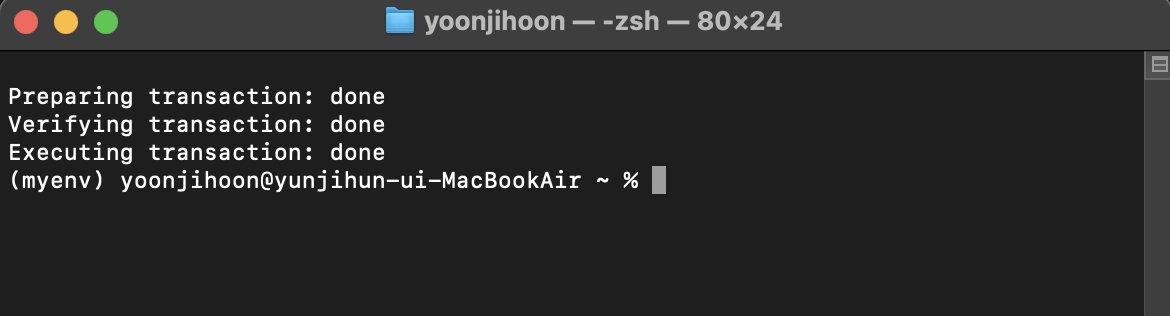
가상환경을 생성한뒤 필요한 라이브러리를 myenv에 설치 해줍니다.
바탕화면에 dsProject라는 폴더를 만들고 파이참

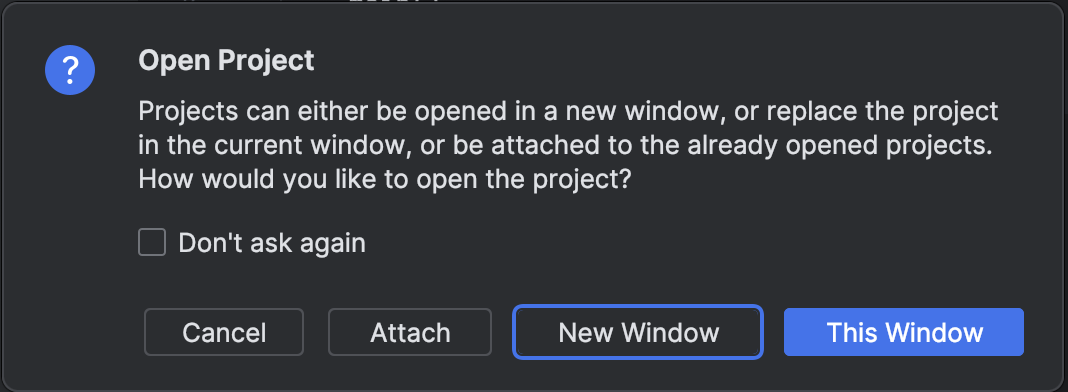

add interpreter에서 콘다로 설정을 바꾸고 myenv가상환경을 불러와줍니다.

OK - Apply를 눌러줍니다

다시 파이참 터미널을 들어가면 myenv로 가상환경이 설정되어있는걸 볼 수 있습니다.
Visual Studio code 가상환경 설정

File - Open 을 통해 미리 만들어 두었던 projectDs 폴더를 열어줍니다.
virtualenv venv
source venv/bin/activate위 두코드를 쓰고 코드를 실행해줍니다.

(venv) 가상환경이 설정된 것을 확인 할 수 있습니다.
'Data Science > Study 자료' 카테고리의 다른 글
| VS Code 맥북 가상환경 구성 리뷰 (1) | 2024.01.04 |
|---|---|
| 멀티캠퍼스 2주차 -2 (0) | 2024.01.04 |
| 멀티캠퍼스 1주차- 3 (2) | 2023.12.29 |
| 멀티캠퍼스 1주차 -2 (0) | 2023.12.28 |
| 멀티캠퍼스 1주차 -1 (0) | 2023.12.28 |